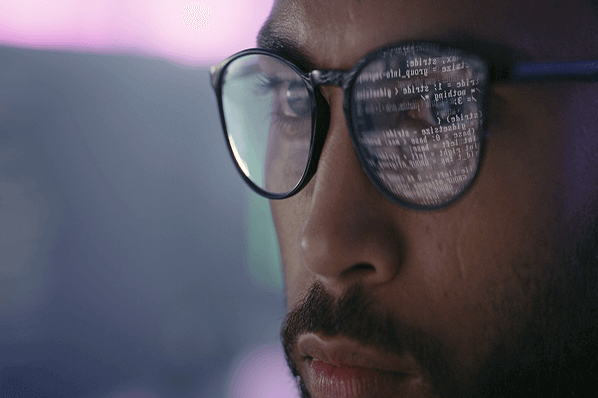📋 Das Wichtigste in Kürze
Webentwicklung wird in unserer digitalisierten Welt immer wichtiger - bereits 62,5 Prozent der Weltbevölkerung nutzen das Internet. Webentwickler schaffen die technische Grundlage für Homepages, Apps, Online-Shops und digitale Anwendungen, die für eine optimale User Experience sorgen.
- Vielfältige Anwendungsbereiche: Von Homepages und Blogs über Online-Shops bis hin zu Streaming-Diensten, Apps und Social Media - Webentwickler arbeiten in allen digitalen Bereichen und schaffen die technische Infrastruktur unserer vernetzten Welt.
- Frontend vs. Backend: Während Frontend-Entwicklung sich auf die sichtbare Benutzeroberfläche konzentriert, kümmert sich Backend-Entwicklung um die Systemebene und Datenverarbeitung - Fullstack-Entwickler beherrschen beide Bereiche.
- Grundlegende Technologien: Webentwickler müssen verschiedene Programmiersprachen wie HTML, CSS, JavaScript und PHP beherrschen sowie Konzepte wie CMS, HTTP und Cybersecurity verstehen.
- Lernbare Fähigkeiten: Webentwicklung kann durch Online-Kurse, Communities und praktische Projekte erlernt werden - von der Planung über Wireframes bis zum Coding bietet das Feld vielfältige Karrieremöglichkeiten.
⏱️ Lesezeit: 16 Minuten
Kein Tag vergeht, an dem nicht Milliarden von Nutzern und Nutzerinnen im Internet unterwegs sind. Sie möchten kommunizieren, unterhalten werden und sich informieren. Moderne Webentwicklung strebt an, für eine möglichst angenehme User Experience zu sorgen und den Anwendern und Anwenderinnen genau das zu bieten, wonach sie suchen.
Webentwickler und Webentwicklerinnen greifen hierfür auf einen ganzen Werkzeugkasten voller Tools und Techniken zurück, um beispielsweise dynamische Inhalte anzubieten und allen Besuchenden ein individuelles Anwendungserlebnis zu bereiten.
In diesem Ratgeber lernen Sie die Grundlagen der Webentwicklung kennen und erfahren, wie Sie damit Ihre persönlichen Ziele und den Aufbau eines erfolgreichen Unternehmens erreichen.
Inhalt
Darum wird Webentwicklung immer wichtiger
Der aktuelle Digital 2022 Global Overview Report zeigt, dass die Zahl der Menschen, die das Internet nicht nutzen, unter die Marke von drei Milliarden gerutscht ist. Somit nutzen 62,5 % der Weltbevölkerung das Internet. Die meisten Menschen, die nicht mit dem Internet verbunden sind, leben in Südasien (1.075 Millionen), Ostasien (460 Millionen) und Ostafrika (341 Millionen). Des Weiteren entstehen immer neue Webentwicklungstrends, zu denen beispielsweise künstliche Intelligenz (KI) und Kryptowährungen wie der Bitcoin gehören.
Unsere gesamte Lebenswelt wird digitaler. Das bedeutet einerseits, dass Privatpersonen immer mehr Zeit im Internet verbringen und eine Vielzahl von Services, Funktionen und Webtechnologien nutzen. Andererseits müssen sich Unternehmen auf diese Entwicklung einstellen und eine eigene digitale Transformation durchlaufen. Nur dann sind und bleiben sie für ihre Zielgruppe relevant und interessant und können gegen ihren Wettbewerb bestehen.
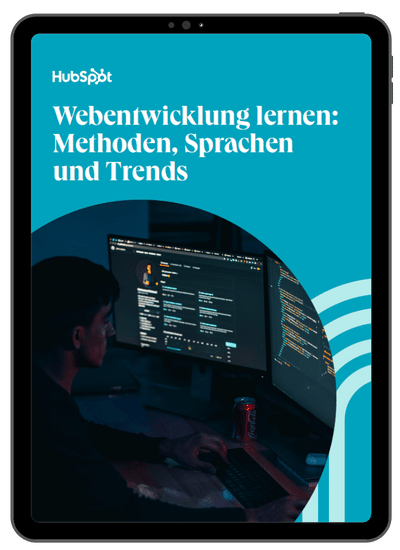
Webentwicklung lernen
Füllen Sie dieses Formular aus, um den kostenlosen Leitfaden zu erhalten.
- Methoden zum Lernen von Webentwicklung
- Programmiersprachen in der Webentwicklung
- Trends in der Webentwicklung
- Hilfreiche Tipps und Ressourcen
In diesen Bereichen arbeiten Webentwickler und Webentwicklerinnen
Webentwickler und Webentwicklerinnen übernehmen eine Vielzahl von Aufgaben. Die wichtigsten davon lernen Sie im Folgenden kennen:
1. Homepages
Moderne Unternehmen müssen heutzutage mit einer eigenen Website im Netz vertreten sein. Das alleine reicht jedoch nicht aus. Um bei den Suchmaschinen ranken und potenzielle Kunden und Kundinnen für sich gewinnen zu können, ist eine Suchmaschinenoptimierung essenziell.
Entwickler und Entwicklerinnen übernehmen je nach Wunsch den Aufbau, die Pflege und die Wartung von Homepages. Für unterschiedliche Projekte müssen sie unter anderem diverse Computersprachen beherrschen und programmieren können.
2. Blogs
Unternehmen wollen über einen Blog ihrer Zielgruppe einen Mehrwert bieten und sie an sich binden. Privatleute möchten ihr Fachwissen oder ihr Interesse zu einem Thema mit anderen Menschen teilen.
Ebenso ist es möglich, mittels Werbeeinnahmen über einen Blog Geld zu verdienen. Webentwickler und Webentwicklerinnen schaffen hierfür die technischen und inhaltlichen Grundlagen, indem sie Konzepte erstellen und Programmierungen übernehmen.
3. Online-Shops
Wer Produkte und Dienstleistungen über das Internet verkaufen möchte, braucht hierfür einen eigenen Webshop. Entwickler und Entwicklerinnen erstellen die hierfür notwendigen Seiten, Kategorien und Vernetzungen, damit potenzielle Kunden und Kundinnen schnell zu den Angeboten kommen, die sie interessieren.
4. Online-Marktplätze
Über Online-Marktplätze werden Waren und Dienstleistungen gehandelt. Für Unternehmen ist es oft lukrativ, hier vertreten zu sein. Webentwickler und Webentwicklerinnen sorgen dafür, dass die Online-Marktplätze intuitiv bedienbar sind und technisch einwandfrei laufen.
Ebenso ist es möglich, Schnittstellen zu den Angeboten der einzelnen Unternehmen zu programmieren, um für ein möglichst großes Netzwerk zu sorgen.
5. Streaming-Dienste
Das Streamen von Musik, Serien und Filmen gehört für viele Menschen zur täglichen Freizeitgestaltung dazu. Damit Streaming-Dienste einwandfrei arbeiten und ihre Inhalte bereitstellen können, ist eine gut funktionierende digitale Infrastruktur erforderlich.
Webentwickler und Webentwicklerinnen nutzen vielfältige Techniken, damit die Streaming-Dienste problemlos funktionieren und alle Inhalte möglichst störungsfrei abspielbar sind.
6. Videoportale
Videoportale sind ursprünglich Orte der Unterhaltung. Hier konnten sich alle mit interessanten Inhalten präsentieren und eine große Fangemeinde generieren.
Heutzutage haben beispielsweise Influencer und Influencerinnen solche Plattformen als Geschäftsmodell entdeckt und bewerben unterschiedliche Produkte und Dienstleistungen über ihre Kanäle. Entwickler und Entwicklerinnen sind für den Aufbau, die Pflege und die Anwendungen solcher Videoportale unerlässlich.
7. Social Media
Social Media ist ein fester Bestandteil der täglichen Lebenswelt von Milliarden von Menschen. Entsprechend bieten die einzelnen Plattformen für Unternehmen zahlreiche Möglichkeiten, um mit ihrer Zielgruppe direkt in Kontakt zu treten und sie zu bewerben.
Webentwickler und Webentwicklerinnen schaffen die notwendige digitale Infrastruktur für soziale Netzwerke und ermöglichen die Kommunikation der User und Userinnen untereinander.
8. Apps
Ein Leben ohne Smartphone können sich die wenigsten Menschen noch vorstellen. Täglich nutzen User und Userinnen unzählige Apps, um zu streamen, Sportmessdaten zu sammeln, zu kommunizieren, Bankgeschäfte zu erledigen und vieles mehr. Die Entwicklung, Verbesserung und Wartung solcher Web-Apps obliegt Webentwicklern und Webentwicklerinnen.
Welche Bereiche gehören zu einer guten Webentwicklung dazu?
Webentwicklung geht weit über reine Programmierungen hinaus. Deswegen müssen Webentwickler und Webentwicklerinnen zahlreiche Kompetenzen besitzen. Außerdem überschneiden sich ihre Aufgaben meist mit anderen Disziplinen, sodass eine gute Zusammenarbeit der einzelnen Unternehmensbereiche bei Projekten essenziell ist.
Unter anderem gehört zu einer guten Webentwicklung eine Beratung dazu. Die jeweilige Kundschaft muss ihren Bedarf ermitteln und die hierfür optimalen Angebote erhalten.
Im Rahmen des Projektmanagements erfolgen dann unter anderem die Kundenakquise und die Kundenbetreuung. Bei der Konzeption unterstützt die Webentwicklung unterschiedliche Bereiche wie das Projektmanagement, das Content Management oder eine Redaktion.
Erst nach diesen Vorarbeiten beginnt das eigentliche Programmieren, dessen Kernaufgabe das Webdesign umfasst. Hierbei sollten ein gutes Content Management, Cloud Computing sowie Hosting und Monitoring erfolgen. Durch eine regelmäßige Wartung wird sichergestellt, dass die jeweiligen Inhalte einwandfrei funktionieren.
Webdesign und Webentwicklung: Was ist der Unterschied?
Webdesigner und Webdesignerinnen übernehmen vor allem den kreativen Part bei der Gestaltung eines Webauftritts. Sie kennen sich mit der Wirkung von Inhalten, Farben und Gestaltungselementen aus und kombinieren diese zu einem großen Ganzen.
Webentwickler und Webentwicklerinnen übernehmen dann die konkrete Umsetzung des vom Webdesign entwickelten Konzepts. Sie müssen sich daher mit dem Programmieren von Inhalten und Anwendungen sowie technischen Fragen hervorragend auskennen.
Entwickler und Entwicklerinnen arbeiten bei ihren Projekten vor allem mit Programmiersprachen, die sie je nach Einsatzgebiet im Backend, Frontend oder Fullstack einsetzen. Webdesigner und -designerinnen erstellen demgegenüber UX-Designs und Mockups, entwerfen Illustrationen und Grafiken, gestalten Bilder zur Verdeutlichung des Corporate Designs, treffen Entscheidungen bezüglich des Stylings und einiges mehr.
Softwareentwicklung vs. Webentwicklung: Das ist der Unterschied
Die Webentwicklung ist ein Teilbereich der Softwareentwicklung. Sie fokussiert sich auf Software für die Erstellung, Realisierung und Anwendung von Inhalten und Funktionen in einem Webbrowser.
Die Softwareentwicklung ist hingegen ein breit gefächerter Begriff, der alle Arten von Code-Erstellung für bestimmte Webanwendungen meint. Während es bei der Softwareentwicklung um die Erstellung von fensterbasierten Apps geht, kümmert sich die Webentwicklung um den Aufbau von webbasierten Anwendungen.
Grundlagen der Webentwicklung
Es gibt einige Fachbegriffe, die bei der Webentwicklung eine zentrale Rolle spielen. Das sind die wichtigsten Grundlagen der Webentwicklung:
1. Was ist eine Website?
Eine Website wird auch als Webauftritt, Webpräsenz oder Internetauftritt bezeichnet. Es handelt sich hierbei um die Präsenz eines Anbieters im World Wide Web. Eine Website ist über eine Webadresse eindeutig erreichbar. Sie besteht in der Regel aus einer Startpage und mehreren Unterseiten, um für eine größtmögliche Übersicht der einzelnen Inhalte und Angebote zu sorgen.
2. Was ist eine IP-Adresse?
Die IP-Adresse leitet sich vom Internetprotokoll (IP) ab. Jedes Gerät innerhalb eines Netzwerks erhält eine IP-Adresse und ist somit eindeutig identifizierbar. Da das World Wide Web ebenfalls ein großes Netzwerk ist, kommen IP-Adressen auch hier in großer Zahl zum Einsatz. Mittels der IP-Adresse ist es unterschiedlichen Rechnern möglich, einander zu finden, miteinander zu kommunizieren und sich auszutauschen.
3. Was steckt hinter HTTP?
HTTP steht für Hypertext Transfer Protocol. Hiermit ist ein Protokoll zur Datenübertragung gemeint. Das Protokoll ist vorrangig für die Darstellung von Websites in einem Browser verantwortlich. So können sie Nutzende finden und verwenden. Somit stellt HTTP eine wichtige Grundlage des World Wide Web dar, ohne die die Darstellung, die Nutzung und der Austausch von Inhalten im Internet nicht möglich wäre.
4. Was ist Coding?
Coding beschreibt den Prozess der Code-Erstellung. Beim Coding kommt eine Programmiersprache zum Einsatz, um bestimmte Funktionen oder Darstellungen technisch umzusetzen. Da im Alltag unterschiedliche Programmiersprachen wie CSS, HTML oder Java verwendet werden, sollten sich Webentwickler und Webentwicklerinnen mit möglichst vielen davon auskennen.
5. Was ist das Frontend?
Frontend meint die Präsentationsebene einer Website oder Anwendung. Hiermit sind alle Inhalte gemeint, die die Nutzer und Nutzerinnen eines Webauftritts tatsächlich zu sehen bekommen. Coding im Frontend-Bereich muss sich daher auf eine größtmögliche Anwendungsfreundlichkeit und klare Strukturen fokussieren. Im Unterschied zum Backend legt das Frontend großen Wert auf die Eingabe.
6. Was ist das Backend?
Backend meint die Systemebene einer Website oder Anwendung. Hiermit sind alle Inhalte gemeint, die für das Funktionieren bestimmter Angebote und Anwendungen zwingend erforderlich sind. Für die Nutzer und Nutzerinnen sind diese aber nicht unbedingt sichtbar. Das Backend fokussiert sich im Unterschied zum Frontend stärker auf die Verarbeitung.
7. Was ist CMS?
Die Abkürzung CMS steht für Content-Management-System. Hiermit sind Systeme gemeint, die für die Verarbeitung von Inhalten erforderlich sind. Anwender und Anwenderinnen haben hier die Möglichkeit, ihren Content so aufzubereiten, dass er für die Zielgruppe interessant und nutzbar ist.
Unterschiedliche Content-Management-Systeme setzen jeweils andere Schwerpunkte und eignen sich daher für jeweils andere Nutzer und Nutzerinnen. Eines der bekanntesten CMS ist WordPress.
8. Was ist Cybersecurity?
Cybersecurity umfasst sämtliche Maßnahmen und Anstrengungen, um einen Webauftritt vor unbefugtem Zugriff zu schützen. Firewalls sind hierbei die bekanntesten Schutzmaßnahmen. Je größeren Wert ein Unternehmen auf Cybersecurity legt, desto besser sind seine Inhalte und Webanwendungen vor Cyberkriminellen geschützt.
Arten von Webentwicklung im Überblick
Die Webentwicklung hat viele Gesichter und setzt unterschiedliche Schwerpunkte. Das sind die wichtigsten Arten des Web Development:
Frontend-Entwicklung
Die Frontend-Entwicklung denkt vom Nutzenden her. Sämtliche Aspekte, die hier konzipiert werden, bekommen die Anwender und Anwenderinnen später zu sehen. Hierzu zählen beispielsweise Aufbau und Animationen.
Die Frontend-Entwicklung muss daher eine konkrete Vorstellung von der Zielgruppe eines Unternehmens haben, um deren Ansprüchen und Erwartungen gerecht werden zu können.
Backend-Entwicklung
Die Backend-Entwicklung konzentriert sich auf das System und die IT-Infrastruktur einer Website. Es geht vor allem um die Datenverarbeitung und die Übermittlung von Informationen zwischen unterschiedlichen Geräten.
Hierbei spielt das Coding eine elementare Rolle. Es geht nicht so sehr darum, den Anwender oder die Anwenderin in den Blick zu nehmen, sondern ein reibungsloses Funktionieren der Technik zu gewährleisten.
Fullstack-Entwicklung
Der Trend in der Webentwicklung geht dahin, Insellösungen zu vermeiden. Deswegen sollen sich Webentwickler und Webentwicklerinnen nicht mehr nur noch auf das Frontend oder Backend konzentrieren, sondern eine harmonische Verschmelzung beider Teilbereiche anstreben.
Hierum kümmert sich die Fullstack-Entwicklung. Sie nimmt sowohl das Frontend als auch das Backend in den Blick und dient somit als Bindeglied zwischen diesen beiden Entwicklungstypen.
Webseiten-Entwicklung
Die Webseiten-Entwicklung fokussiert sich auf die Nutzer und Nutzerinnen und ist folglich eher der Frontend-Entwicklung zuzurechnen. Das Ziel ist es, eine User-zentrierte Website zu erstellen, mit der Sie bzw. die User und Userinnen intuitiv schnell zu den von ihnen gewünschten Inhalten und Angeboten kommen.
Es geht nicht ausschließlich darum, einen optisch ansprechenden Webauftritt zu erstellen, sondern eine Verschmelzung aus Webdesign, Webentwicklung, Content-Marketing und Online-Marketing anzustreben. Hierdurch lassen sich einzelne Vertriebsprozesse optimieren, sodass diese ineinandergreifen und einen echten Mehrwert für die Kunden und Kundinnen bieten.
Desktop-Entwicklung
Im Unternehmensalltag arbeiten die meisten Angestellten mit sogenannten Desktop-Anwendungen. Mit diesen ist es möglich, spezifische Arbeiten gezielt anzugehen und umzusetzen. Die Desktop-Entwicklung fokussiert sich auf die Erstellung von Systemerweiterungen, Plugins, Add-ons und vielem mehr, was für die Nutzer und Nutzerinnen im Arbeitsalltag von Bedeutung ist. Einige Webanwendungen gehören in den Open-Source-Bereich, während andere kostenpflichtig zu erwerben sind.
Mobile Entwicklung
Der Trend geht eindeutig hin zu mobilen Anwendungen. Die Zahl der Menschen, die ausschließlich über Desktop PCs surfen, geht immer weiter zurück. Stattdessen nutzen die meisten ihre Smartphones, um im Internet unterwegs zu sein und auf bestimmte Funktionen und Dienstleistungen zuzugreifen.
Die mobile Entwicklung achtet darauf, dass die von einem Dienstleister angebotenen Inhalte über ganz unterschiedliche Endgeräte genutzt werden können. Außerdem kümmert sich die mobile Entwicklung um die Konzeption, Umsetzung und Verbesserung mobiler Anwendungen wie Apps.
Spieleentwicklung
Die Spieleentwicklung gehört zwingend zur Webentwicklung dazu. Der Spielemarkt bietet ein riesiges Potenzial. Sowohl an Desktop PCs als auch über das Smartphone werden verschiedenste Spiele genutzt. Hierüber besteht die Möglichkeit, durch In-App-Käufe Geld zu generieren oder Werbung zu schalten.
Bei der Spieleentwicklung geht es darum, möglichst interessante, ansprechende und intuitiv nutzbare Angebote zu erstellen, die sich vom Wettbewerb abheben und somit eine möglichst breite Zielgruppe ansprechen.
Sicherheitsentwicklung
Webseiten und Computersysteme sind diversen Gefahren ausgesetzt. Hierzu gehören unter anderem Viren, Trojaner und Würmer. Diese zu erkennen und zu verhindern, dass sie in das System eindringen, ist die Aufgabe der Sicherheitsentwicklung.
Hierbei werden unterschiedliche Tools und Funktionen erstellt, die in der Lage sind, Schadsoftware zu identifizieren und zu eliminieren. Da sich Cyberkriminelle immer weiterentwickeln und stets neue Malware konzipieren, muss auch die Sicherheitsentwicklung immer weitergehen und sich auf die sich verändernden Gegebenheiten im World Wide Web einstellen.
Embedded Development
Embedded Systems sind Computersysteme, die sich in einem technischen System befinden und mit diesem in regem Austausch stehen. Hierbei geht es in der Regel um die Steuerung oder Überwachung desjenigen Systems, in das das jeweilige Untersystem eingebettet ist.
Das Embedded Development beschäftigt sich mit der Entwicklung spezieller Computersysteme, die sich dann in ein anderes technisches System integrieren lassen. Abhängig von der Zielsetzung sind hier unterschiedliche Programmiersprachen und Kenntnisse die Voraussetzung.
Eine Website entwickeln: So geht’s
Die Erstellung einer Website erfolgt in mehreren Phasen:
Planung
Zunächst geht es darum, einen Plan zu erstellen, um die individuellen Zielsetzungen klar zu definieren. Nur wenn die Zielsetzung der Website bekannt ist, können Sie die dafür entsprechenden Maßnahmen ergreifen.
Wireframes erstellen
Ein Wireframe ist ein Hilfsmittel, dass bei der Erstellung von Webseiten zum Einsatz kommt. Es dient dazu, die grundlegende Struktur der Website zu definieren. Wireframes sind üblicherweise statisch.
Sitemap
Sobald dieser grundsätzliche Aufbau feststeht, sollten Sie eine Sitemap entwickeln. Mit dieser ist es den späteren Besuchern und Besucherinnen möglich, sich auf den verschiedenen Unterseiten des Webauftritts zurechtzufinden und zu den Inhalten und Angeboten zu kommen, die sie interessieren.
Coding
Anschließend kann das Coding der Website beginnen. Hierfür kommen Programmiersprachen wie CSS, Java, HTML oder PHP zum Einsatz. Bei JavaScript spielen zudem häufig Node.js und React eine Rolle.
Solche Skriptsprachen gehören daher zur Grundausstattung von Webentwicklern und Webentwicklerinnen. Besonders häufig kommen PHP, Java und Ruby zum Einsatz, dennoch ist es sinnvoll, möglichst viele Programmiersprachen zu beherrschen.
Backend und Frontend erstellen
Sobald diese Grundlagen geschaffen sind, geht es an die Erstellung des Backends und des Frontends. Gegebenenfalls können Sie ein Content-Management-System wie Hubspot oder WordPress einsetzen, um Inhalte zu bearbeiten und zu präsentieren.
Domain-Name kaufen
Für die eigene Website sollten Sie dann einen Domain-Namen kaufen. Nachdem all diese Aufgaben erledigt sind, kann die Website live gehen.
Mit Test-Frameworks auf Nummer sicher gehen
Test-Frameworks sind Richtlinien und Regeln, mit deren Hilfe Sie einen objektiven und nachvollziehbaren Testlauf durchführen können. Vor der Livestellung von Webseiten sollten Sie daher ein Test-Framework erstellen. Das ist für die Qualitätssicherung essenziell. Für verschiedene Skriptsprachen stehen jeweils andere Webframeworks zur Verfügung. Beispielsweise kommt für PHP PHPunit zum Einsatz.
Webentwicklung lernen: So werden Sie zum Profi
Die Webentwicklung und deren Techniken sind ein Handwerk, dass Sie erlernen können. Hierfür gibt es viele kostenlose Online-Kurse und Klassen. Zu den beliebtesten Anbietern gehören beispielsweise GeeksfürGeeks, W3Schools, TutorialsPoint, HTML5-Tutorial und Udemy.
Außerdem gibt es spezielle Communities für Webentwickler und Webentwicklerinnen. Hier ist es möglich, sich auszutauschen und sich gegenseitig zu unterstützen. Insbesondere StackOverflow, Toptal, Entwicklerforum und GitHub sind hier beliebt.
Fazit: Webentwicklung kann gelernt werden
Die Webentwicklung ist ein wichtiger und spannender Bereich mit vielen unterschiedlichen Facetten und Funktionen. Webentwickler und Webentwicklerinnen müssen sich unter anderem mit zahlreichen Programmiersprachen auskennen und im Coding geschult sein, um die jeweils benötigten Webtechnologien erstellen zu können.
Je nach Aufgabengebiet benötigen Entwickler bzw. Entwicklerinnen jeweils andere Kompetenzen und Techniken. Die Webentwicklung wird von immer mehr Unternehmen und Menschen benötigt, weswegen es hier leicht möglich ist, erfolgreich zu sein und gutes Geld zu verdienen.
Titelbild: Delmaine Donson / iStock / Getty Images Plus
Webentwicklung


![→ Webentwicklung lernen [Kostenloser Download]](https://no-cache.hubspot.com/cta/default/53/782165ec-3791-4cb1-896f-d86fcbc0c44f.png)